
회원로그인
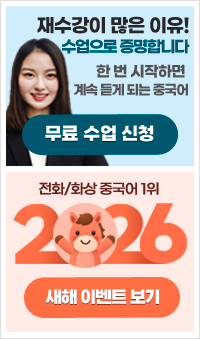
1PC사양 안내
우리차이나 화상수업 프로그램으로 진행할 수 있는 PC 최소/권장 사양입니다.
| 항목 | 최소사양 | 최대사양 |
|---|---|---|
| CPU | 인텔 팬티엄4 3.0GHZ 이상 | 인텔 듀얼코어 1.0GHZ 이상 |
| 메모리카드 | 512Mb 이상 | 1GB 이상 |
| 화면 해상도 | 1024 *768 이상 | 1440 *900 이상 |
2본인 PC사양 확인하기
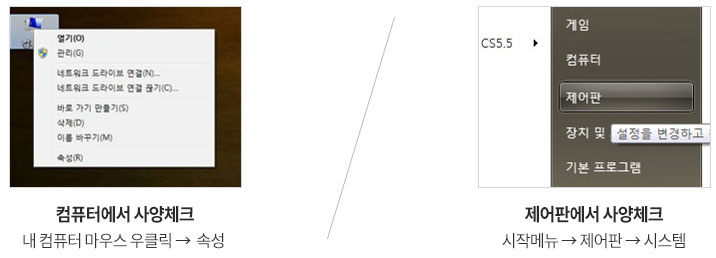


1인터넷 속도 체크
인터넷 품질 측정테스트를 통해 고객님의 인터넷 속도를 확인 가능합니다.
속도가 최소사양보다 낮을 경우 우리차이나 화상수업 진행에 어려움이 있을 수 있습니다.
| 최소사양 | 최대사양 |
|---|---|
| 다운로드 최소 1mbps 이상 | 다운로드 최소 2mbps 이상 |
| 업로드 최소 1mbps 이상 | 업로드 최소 2mbps 이상 |
2인터넷 속도 체크 측정 방법 안내
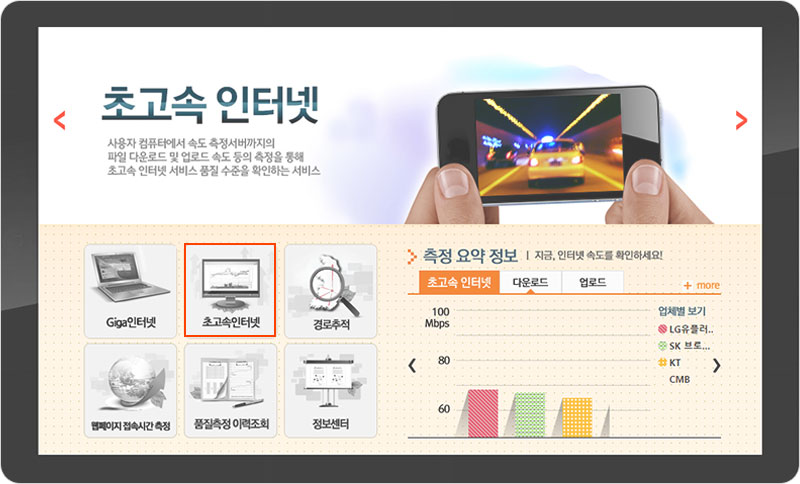
1. 사이트에 접속 후 초고속인터넷 아이콘을 클릭합니다.
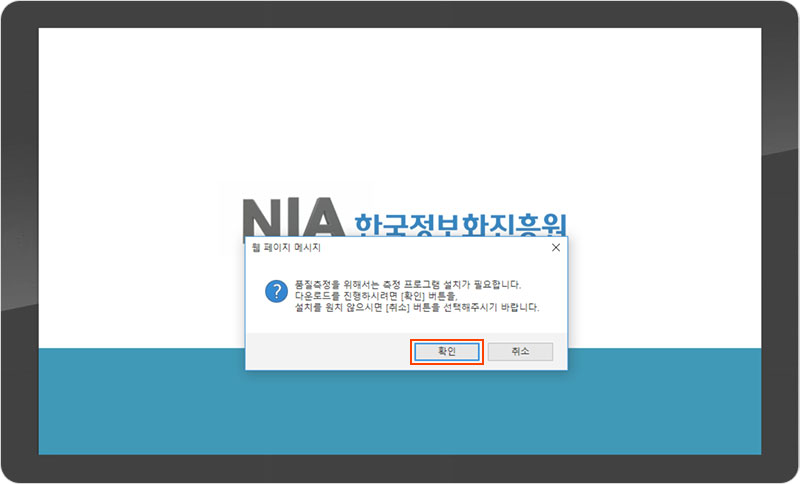
2. 속도 확인을 위해 프로그램을 설치해주세요.
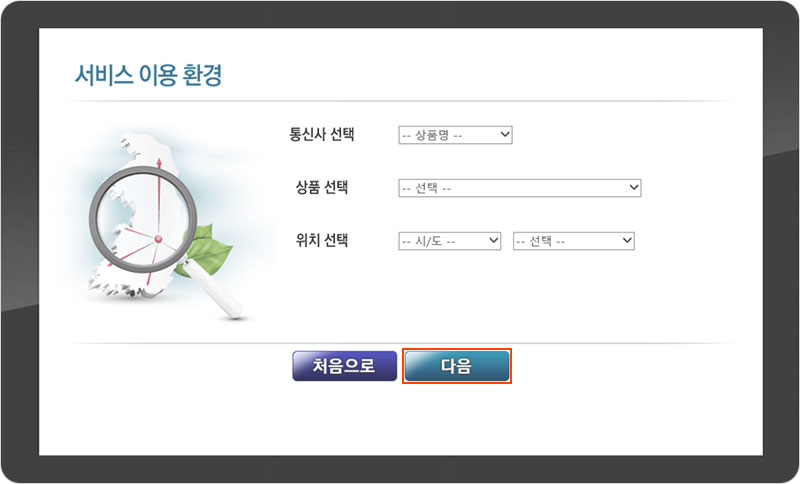
3. 고객님의 상황에 맞게 환경을 선택한 후 다음 버튼을 클릭하세요.
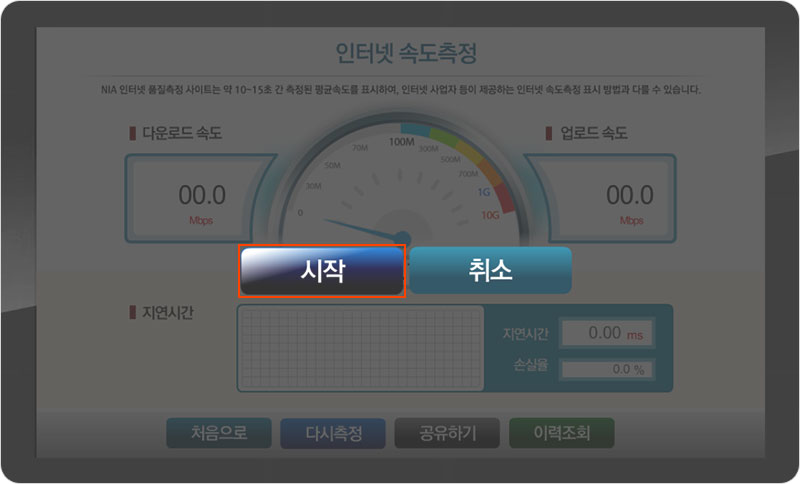
4. 속도 측정을 시작합니다.
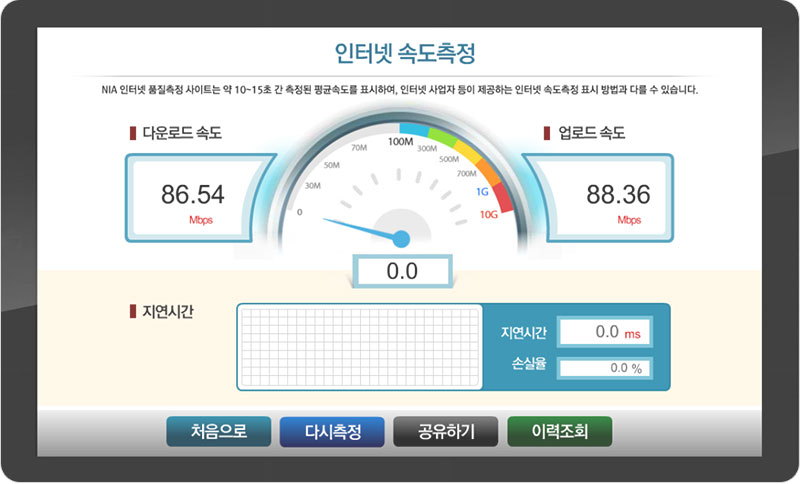
5. 결과를 확인합니다.
1수동 녹화
진행하는 수업을 수동으로 고객 PC에 녹화하여 언제든지 복습을 하실 수 있습니다.
직접 녹화를 원하시는 경우에는 하단의 설명에 맞춰서 녹화를 진행해주시기를 바랍니다.
(단, 녹화 진행 시 종료 전 완료 버튼을 한번 더 클릭하셔야 정상적으로 녹화 완료가 되니 참고해주시기 바랍니다.)
2수동 녹화방법 안내
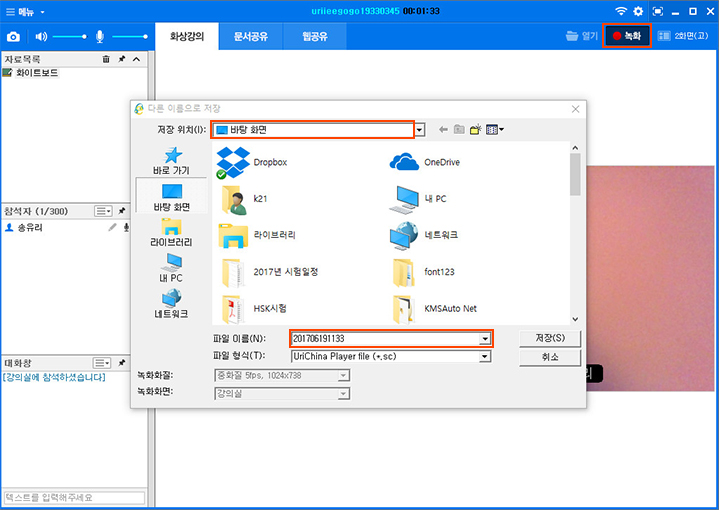
1. 녹화 버튼을 클릭하고 위치를 선택하면 파일명이해당 년도/날짜/시간으로 생성됩니다.
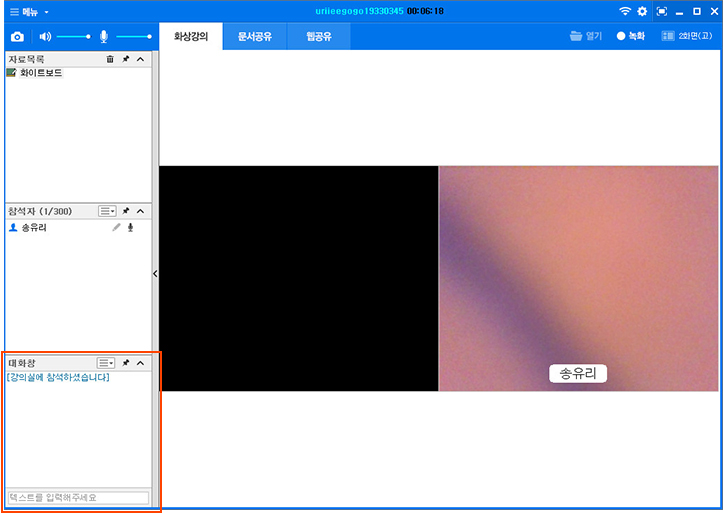
2. 수업 시간에 질문이 있으면 대화창을 이용하여 강사님께 질문이 가능합니다.
자가진단
수업 전 헤드셋 및 카메라가 작동하지 않는 경우 자가진단을 통하여 해결하실 수 있습니다.
* 수업 진행 중 헤드셋 및 카메라에 장애가 발생하여 소진된 수업 시간 분량은 우리차이나에서 책임지지 않습니다.
| 구분 | 발생사례 | 해결방안 | |
|---|---|---|---|
| 헤드셋 (마이크) |
마이크가 되지 않는 경우 | 헤드셋 종류마다 마이크 on/off 스위치가 없는 경우가 있으니 이점 확인해서 on으로 되어있는지 확인해야 합니다. | |
| 설치된 카메라에 내장 마이크가 탑재되어 있는 경우 헤드셋 마이크가 정상 작동하지 않을 수 있습니다. | |||
| Echo 현상 | 볼륨컨트롤 > 속성 > 녹음 탭 > Stereo 음소거를 하시면 소리가 울리면 현상이 해결됩니다. | ||
| Boost Off | 보통 부스터를 체크하지 않아도 되는 경우가 많이 있지만 부스터를 체크 해야만 작동하는 경우가 있으니 이 부분을 체크 해야 합니다. | ||
| Front/Real 구분 | 고객님이 헤드셋을 컴퓨터 본체 어느 패널에 연결되어 있는지 확인 후 프론트인지 리얼인지 정확히 체크합니다. | ||
| 자신의 목소리 들림 | 이 부분은 녹음이 아닌 재생에서 마이크 설정이 음소거 되어 있어야만 본인의 목소리가 들리지 않습니다. | ||
| 잘못된 잭 연결 | 보통 앞면 패널에 연결하시는 분들이 많이 있습니다. 앞면 패널은 설정이 잡혀 있어야만 작동하므로 컴퓨터 본체 뒷면에 색상별로 연결을 권장합니다. (※ 연결시 같은 색상으로 연결하시면 됩니다.) |
||
| Self Test 설정 오류 | 연결, 볼륨컨트롤 설정, 헤드셋 On/Off 등 모든 것에 이상이 없으나 작동이 되지 않는다면 고객님쪽 사운드카드가 믹서장치를 2개 이상 설정이 잡혀있게 되어있는 경우입니다. 이러한 경우 어느 믹서장치에서 마이크가 작동하는지 확인 후 Self Test Step에서 Mic 종류 선택을 해주어야 합니다. | ||
| Mic 볼륨 음소거 | 프로그램 혹은 볼륨컨트롤에서 음소거를 해제하시면 됩니다. | ||
|
헤드셋 (스피커) |
볼륨컨트롤, 웨이브 음소거 |
볼륨컨트롤 및 웨이브 둘중에 한가지라도 음소거가 되어있는 경우 소리가 들리지 않으므로 확인하시면 됩니다. | |
| 잘못된 잭 연결 | 보통 뒷면 패널에 연결할시 외장스피커가 연결되어 있으므로 남아있는 구멍에 헤드셋의 연두색 잭을 연결하시는 경우가 있는데 반드시 외장스피커잭을 분리 후 그자리에 헤드셋의 연두색 잭을 연결해야합니다. | ||
| 카메라 | 잘못된 USB 연결 | 기존에 카메라 설치시 USB가 연결되어 있는 자리 외의 다른 포트에 연결한 경우 재설치를 해야하므로 기존에 연결되어있던 자리에 연결하시기 바랍니다. | |
| 카메라 중복 사용 | 카메라는 중복하여 사용이 안되므로 강의실 프로그램 외 카메라가 작동되고 있는 프로그램이 있는지 확인해야 합니다. | ||
| 카메라 초점 조절 | 고객님의 카메라 화면이 흐르게 나오는 경우 초점을 조절해야하므로 카메라의 렌즈 부분을 돌려서 조절하시면 됩니다. | ||
원격 지원 요청하기
자가 진단 실행 후에도 문제가 해결되지 않는 경우 1877-8883 으로 연락주시면 원격으로 빠르게 직접 점검 및 상담해 드립니다.
■ 원격 지원 방법
STEP 01
원격 지원 접수
원격 지원을 받으시려면 먼저 고객센터(1877-8883)에 원격 지원을 접수하셔야 합니다.
STEP 02
해피콜
원격 지원이 접수 되면 우리차이나 엔지니어분께서 직접 전화하셔서 접수 내용을 확인하여 드립니다.
STEP 03
원격 지원 프로그램 다운로드
다운로드
링크를 클릭하면 원격지원 프로그램을 다운로드하게 됩니다.
STEP 04
해당 프로그램 설치
별도의 프로그램 설치가 진행됩니다. 만약 설치하시지 않으면 원격지원을 받을 수 없습니다.
STEP 05
원격 지원 서비스 시작
엔지니어분께서 고객님의 PC에 원격으로 접속하여 점검하여 드립니다. 만약 기다려도 엔지니어분께서 접속하시지 못하면 별도로 연락드리니 기다려 주세요.